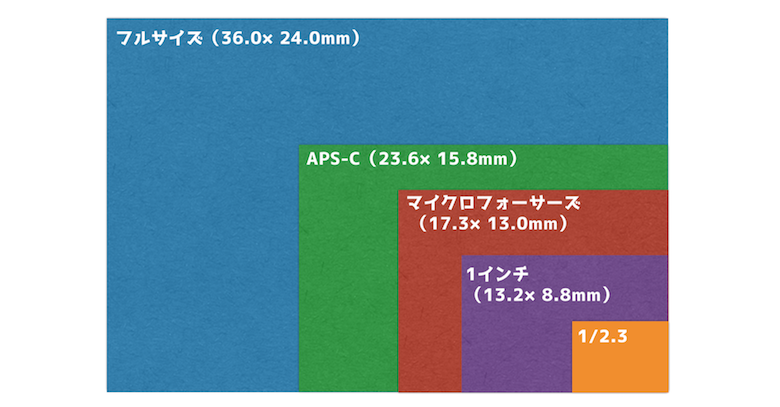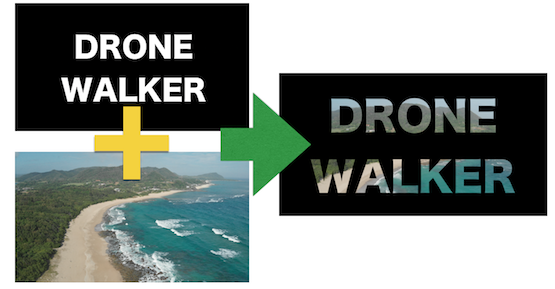どうもDRONE WALKER(ドローン ウォーカー)編集長の吉武穂高です。
様々な映像を取り扱っていると、パソコンによっては再生できない!
ということってありますよね。
今回は『有料動画変換ソフト』である『スーパーメディア変換!』を使ってみました。
動画変換に関しては、『無料ソフト』もありますし、サイト上で変換してくれるサービスもあります。
そこで『有料と無料の動画変換ソフトの違い』などについても触れながら紹介していこうと思います。
この記事の目次
スーパーメディア変換!とは?

| 役割 | 動画や音楽のファイル形式を簡単かつ自由に変換できるソフト Web動画の録画やDVD作成機能も充実 |
|---|---|
| 価格 |
|
| オススメ度 |
私が導入したのは『株式会社wondershare』から出ている『スーパーメディア変換!』という動画変換ソフトになります。
こちらは『無料版』はあるのですが、以下の制約があります。
無料版の条件
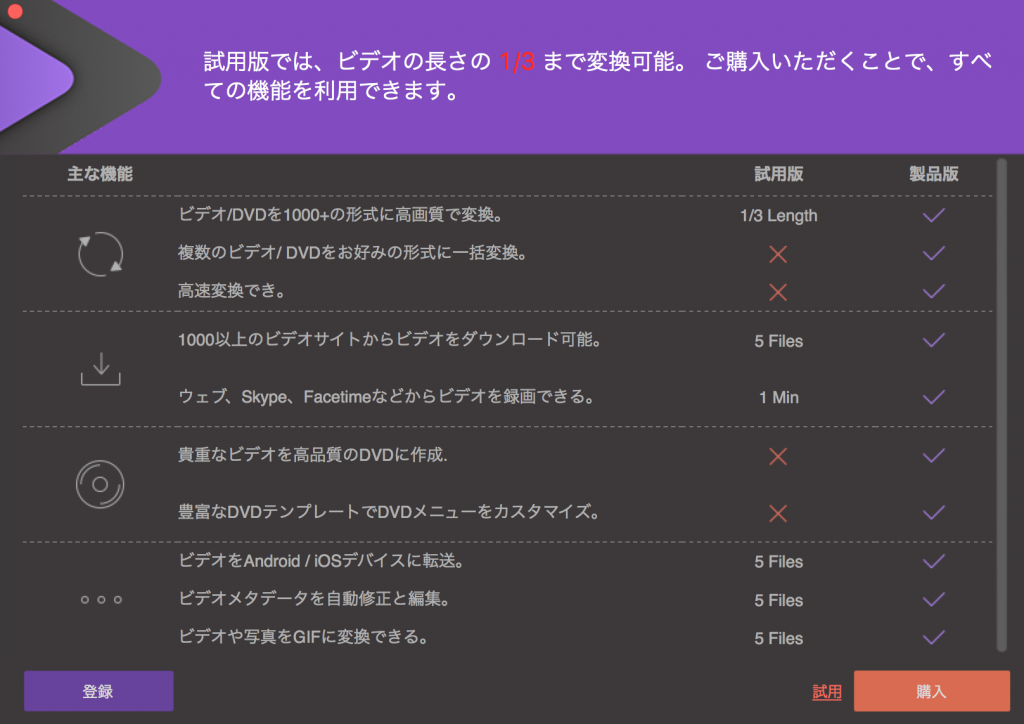
変換動画が1/3の長さになるので、これ実質的に無料版のままでは満足する変換をしてくれないですよね。
上記のような制約がありますので、無料版で実際に使い勝手を試してよければ『有料版』に変換しないと使えない感じです。
では『有料動画変換ソフト』の使い勝手をご紹介します。
有料の動画変換ソフト『スーパーメディア変換!』のメリット
- 使いやすいインターフェイス
- 早い動画変換速度
- 簡単な映像編集も可能
- 無料動画ではできない豊富な変換機能
- VR動画も変換可能
- DVD制作機能(豊富なテンプレート付き)
などなど無料よりも豊富な機能がついております。
ちょっとした変換であれば、『無料ソフト』でも十分です。(私もよく音声だけを取り出したい時など無料の変換サイトなどを利用しております。)
しかし映像を専門に扱い、『VR動画』の取り扱いやクライアントに合わせたファイル形式への変換定期的にDVDなどに焼くような作業が必要な場合は、『有料ソフト』の方が所有しておく方が賢いでしょう。
スーパーメディア変換!の導入方法
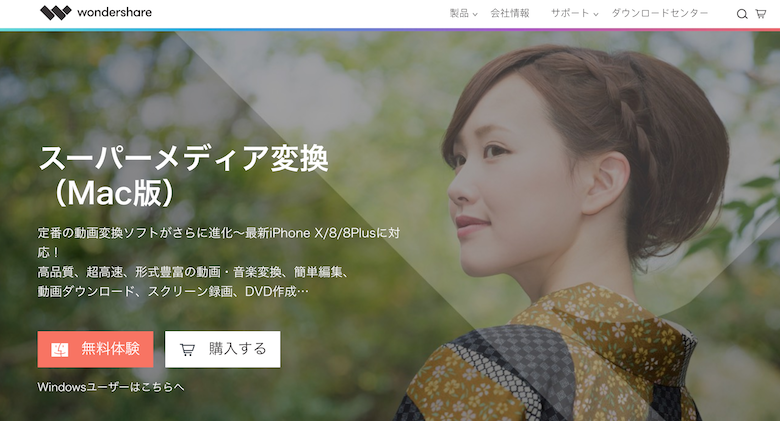
スーパーメディア変換!HP:https://www.wondershare.jp/
まずはサイトから『無料版』をダウンロードしましょう。
『Mac』『Windows』2種類ありますので、間違いないようにしましょう。
ダウンロードできれば以下のアイコンが登場します。
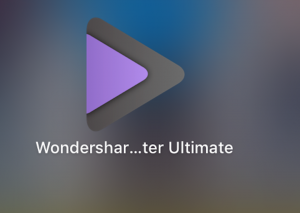
使い方は直感操作で超簡単!
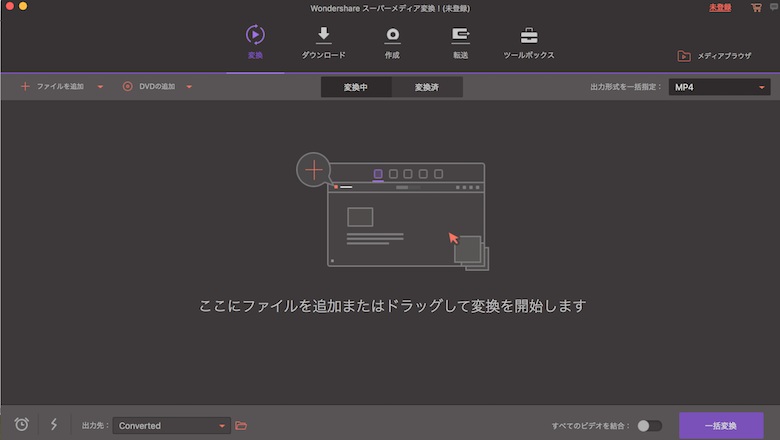 バージョンアップしたインターフェイスは直感的で使いやすい
バージョンアップしたインターフェイスは直感的で使いやすい2017年7月5日にバージョンアップし、インターフェースがリニューアルされました。
使い方そのものは直感でできますので、初心者でも説明の必要がないくらい『簡単』です。
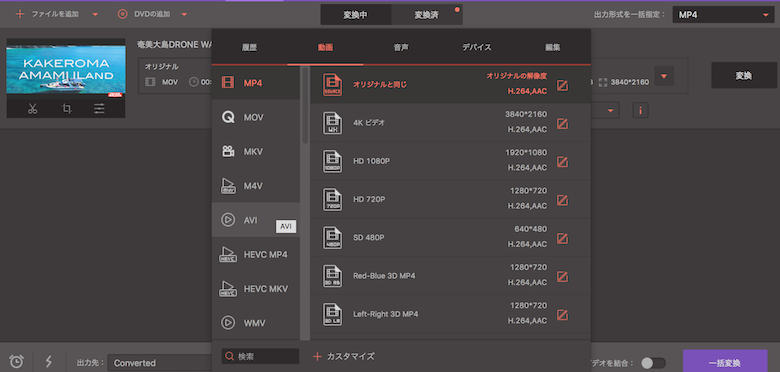 様々な動画形式に変換可能
様々な動画形式に変換可能お手持ちのファイルを『クリック&ドラッグ』で変換ソフトの中に投げ込みます。
そのあとは『MP4・MOV』など数多くの変換形式に希望のファイルに変換しましょう。
どういった取り込み形式や出力形式があるのかは、この記事の最後に記載しております。
もしくは『スーパーメディア変換!』のサイトをチェックしてみるとよいでしょう。
ここまでできるのは無料ソフトの中で見つけるのは非常に困難と言えるでしょう。
高速変換可能
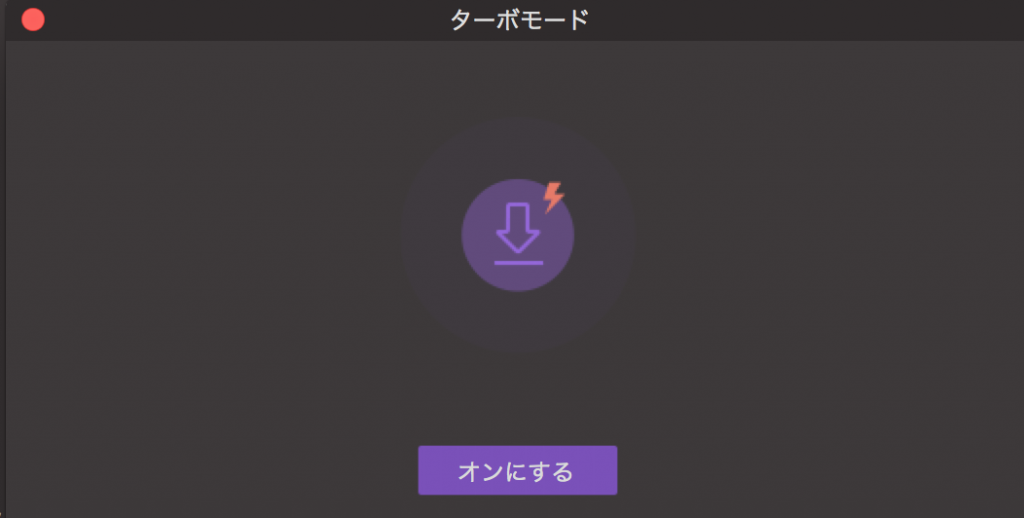
動画の変換も格段に早くなっております。
『ターボモード』を使用するとさらに作業が早くなります。
簡単編集可能

がっつりした編集はできませんが、
- トリミング
- 画像の回転・クロップ作業
- エフェクトで映像にフィルターをかけることが可能
- 透かしや字幕などの設定
など簡単な編集を加えることが可能です。
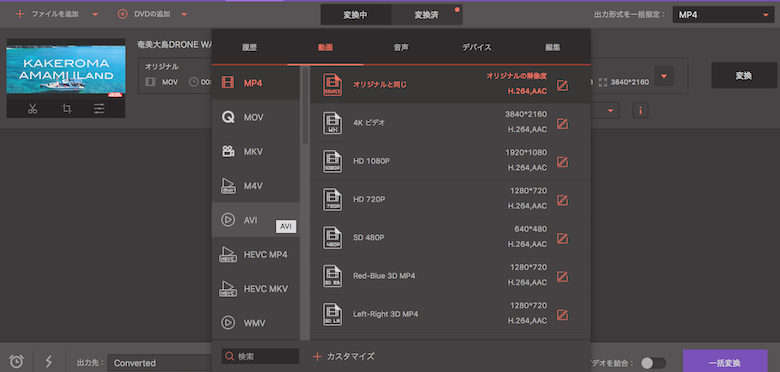
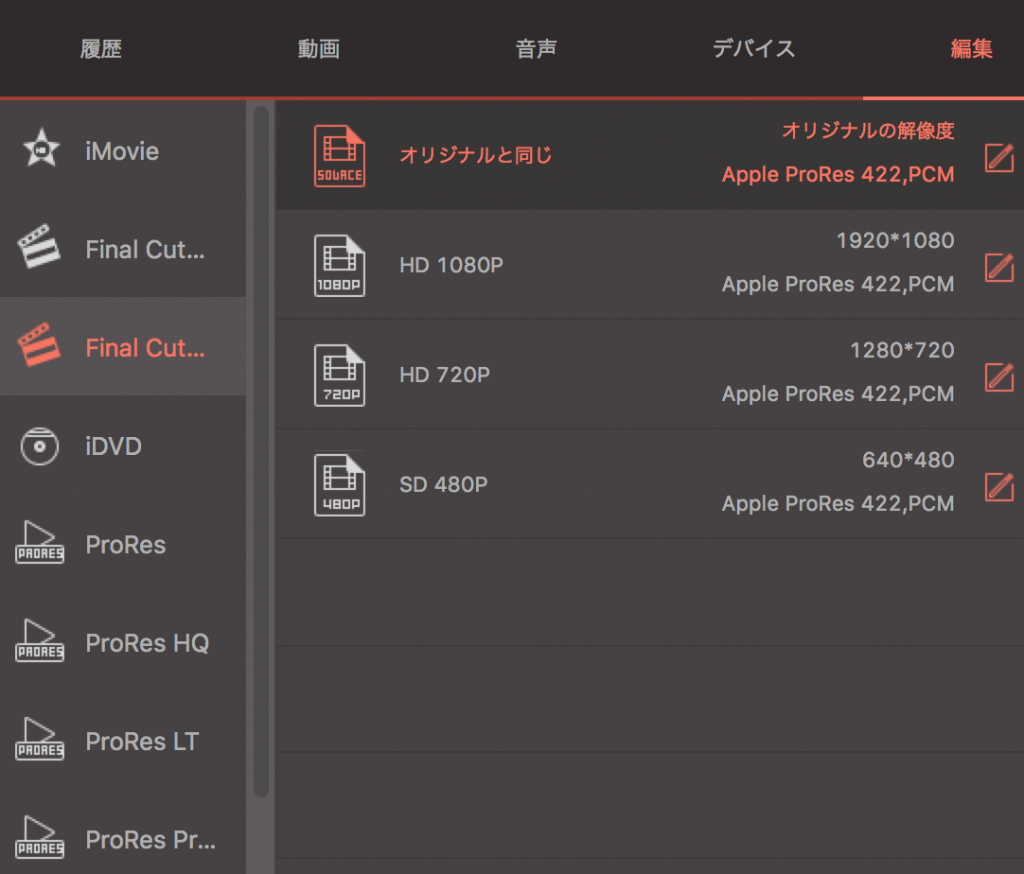
また詳細な編集をしたい場合は、また動画編集ソフトの『Final Cut Pro X』や『Adobe』などへの映像出力が可能になっておりますので、そのまま動画編集作業に移行したい場合有効です。
同社『Wondershare』から出ている『Filmora(フィモーラ)』などを使えばさらに本格的な映像編集を加えることができます。

YouTubeやニコニコなどウェブ動画をオフラインに保存可能
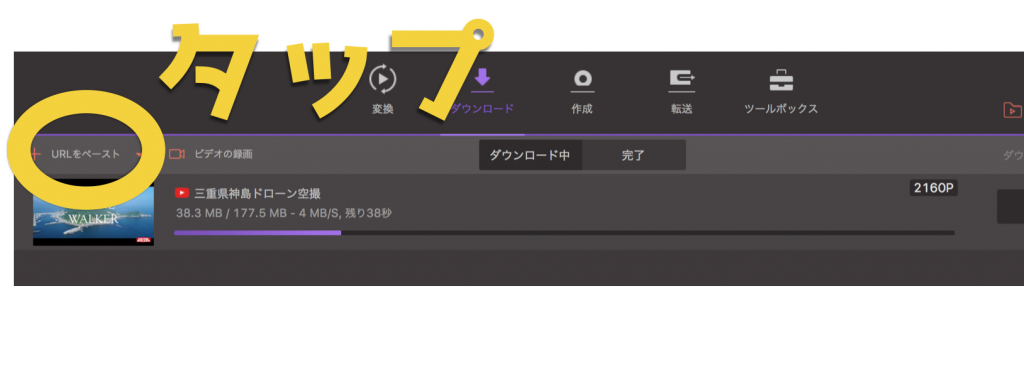
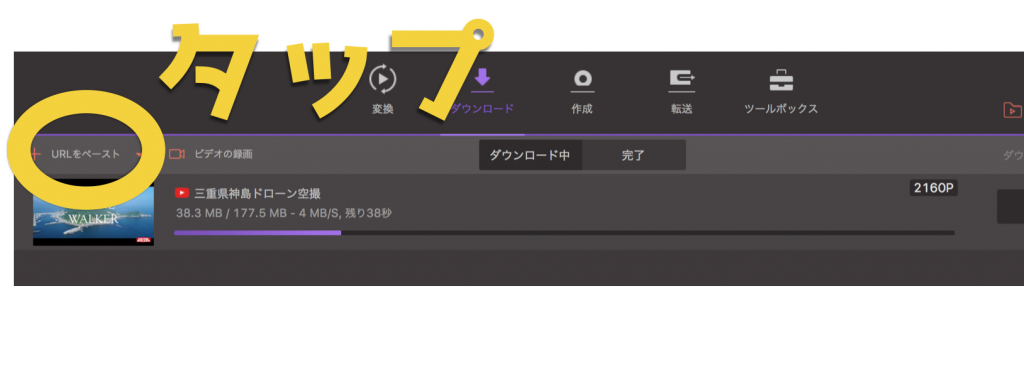
YouTubeやニコニコ動画などの動画を『MP4』などの動画として自前のパソコンやスマホ・タブレットに落とすことができます。
これは無料のアプリでも映像保存する機能がありますが、『スーパーメディア変換!』では、『転送』機能があり即座にスマホやタブレットにデータ形式を送信することができます。
これは非常に便利です。
現在、世界中の様々な動画を視聴することができるようになりました。
その中には当然『違法性のある動画コンテンツ』も数多く存在します。
YouTubeを見ていると著作権を無視した動画投稿は山ほどありますよね。
それらをアップロードすることも禁止されておりますので、情報の取り扱いなどには十分に注意しましょう。
画像キャプチャー!ビデオの録画も可能
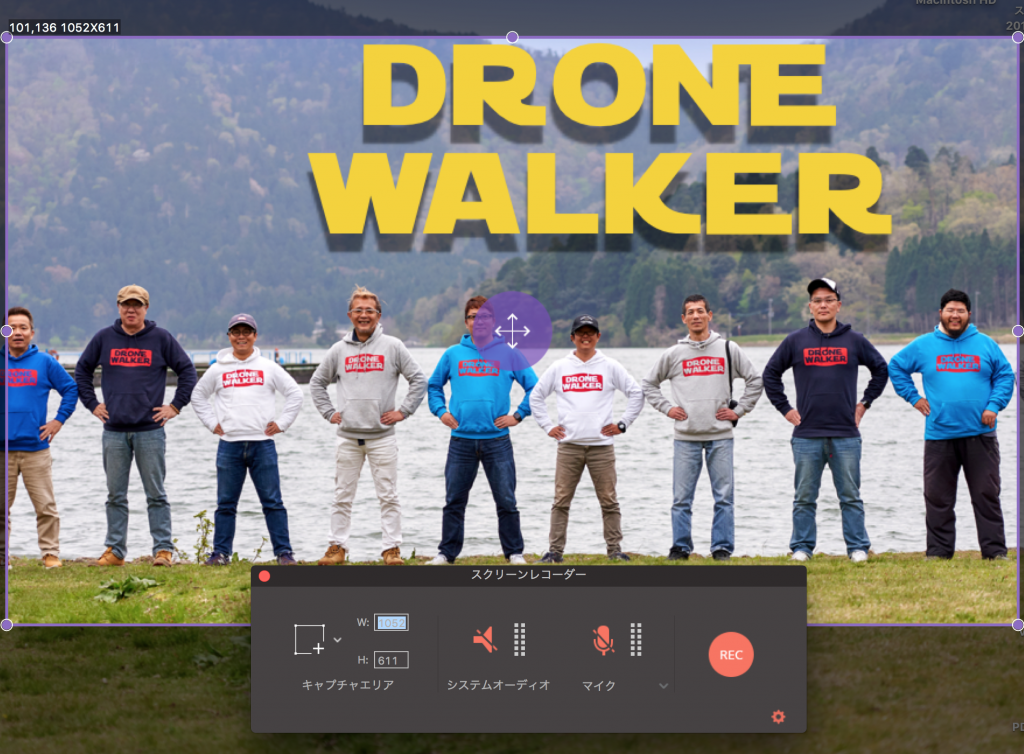
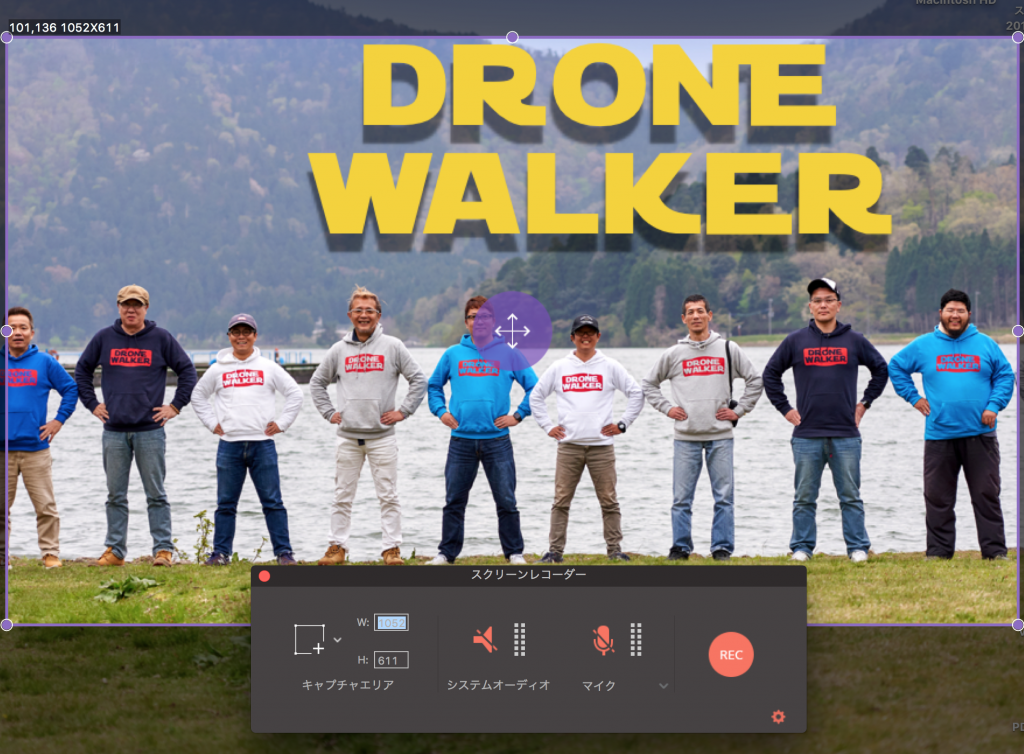
パソコンの画面上を『録画』することも可能です。
これはパワポやパソコンなど操作を説明しながら、動画として録画することができますので、スキル系やゲーム実況系などの動画製作時に非常に使えますね。
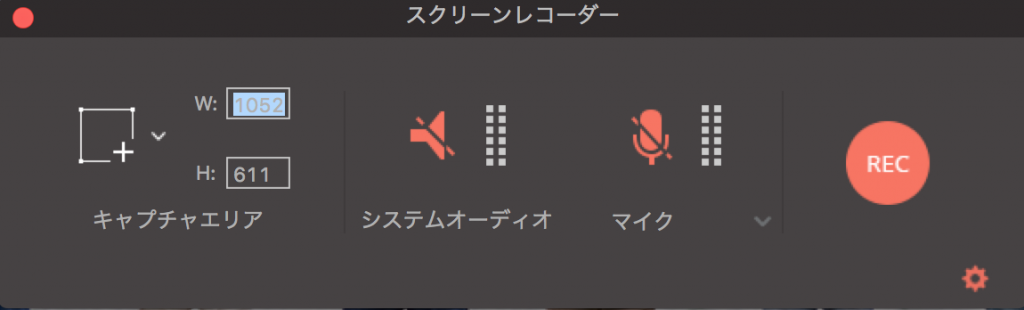
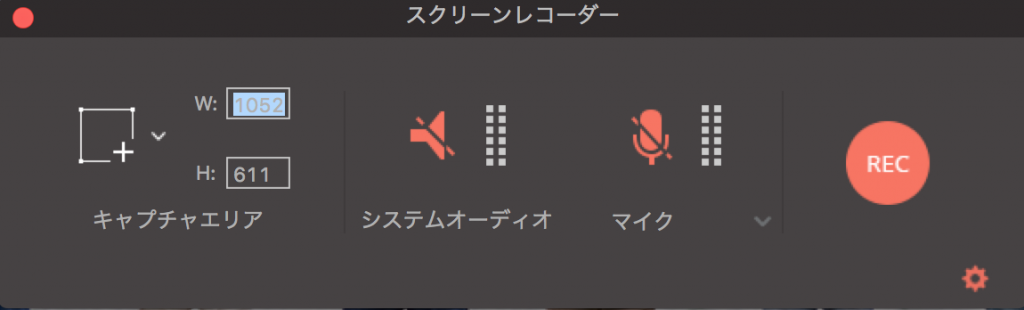
音声やオーディオの録音も可能です。
『REC』を押せば録画は開始されます。
VR動画の変換も可能
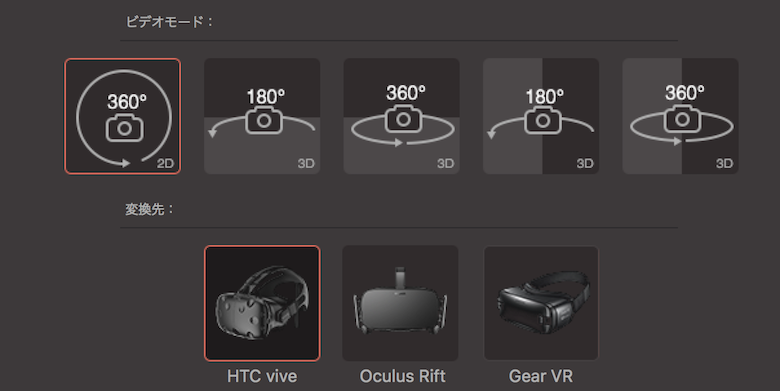
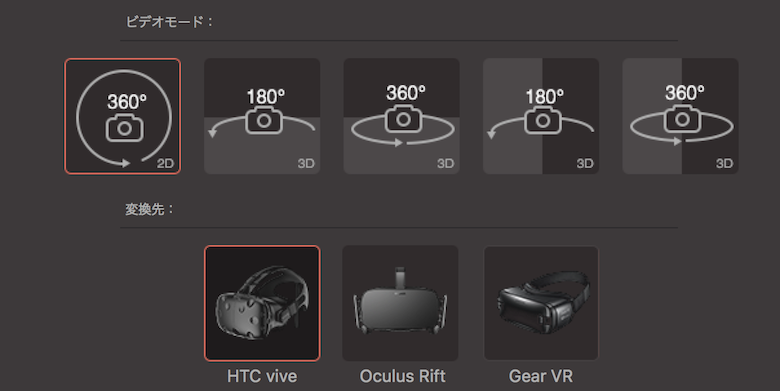
今となって新しい動画コンテンツとして市民権を得ている『VR動画』
最近では『Oculus Go』など価格2〜3万円程度で登場しましたよね。
また『GoPro Fusion』など360度動画を撮影できる機材も登場しました。
『スーパーメディア変換!』では、『360°動画』を『VRデバイス』が対応できる形式へと変換することができます。
こちらもビデオモードから指定し、対応のVRデバイスを選択し、ボタンひとつで変換することができます。



オリジナルDVDを作ろう!
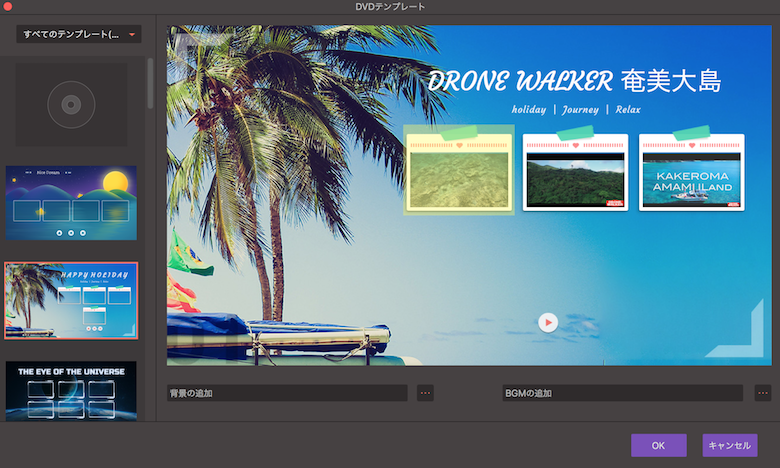
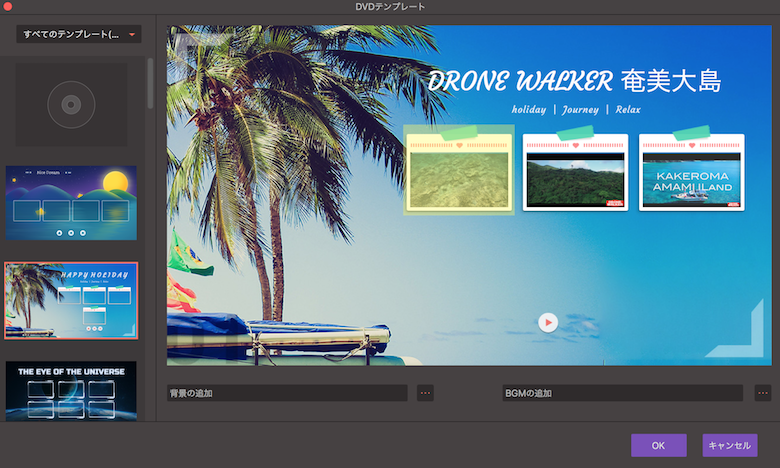
オリジナルDVD制作機能も早速使ってみました。
上記の写真のように『クリック&ドラッグ』で収録したい映像を入れていきます。
またDVDを再生した時、一番初めに表示されるテンプレートも豊富にあります。
これはオリジナルDVD製作が楽しくなりますよね。
まとめ|有料動画変換ソフトはなにかと便利!
| 役割 | 動画や音楽のファイル形式を簡単かつ自由に変換できるソフト Web動画の録画やDVD作成機能も充実 |
|---|---|
| 価格 |
|
| オススメ度 |
というわけでざっくりですが、『有料動画変換ソフト』の『スーパーメディア変換!』を紹介しました。
ただ動画を変換するだけでなく、DVDの制作やYouTubeなどの動画変換、そこから他のデバイスへの移行、VR機材への対応など『有料』ならではの機能も豊富に含まれておりました。
無料の変換ソフトも便利なものはたくさんありますが、長期的な視点でいうと『有料』のものを持っておくことで様々な作業や生活そのものが豊かになるのかなと思います。
気になる方は、『無料版』でインターフェイスから操作感を体感することはできますので、チェックしてみてください。
スーパーメディア変換!HP:https://www.wondershare.jp/
スーパーメディア変換の入出力形式など
取り込み可能なファイル形式
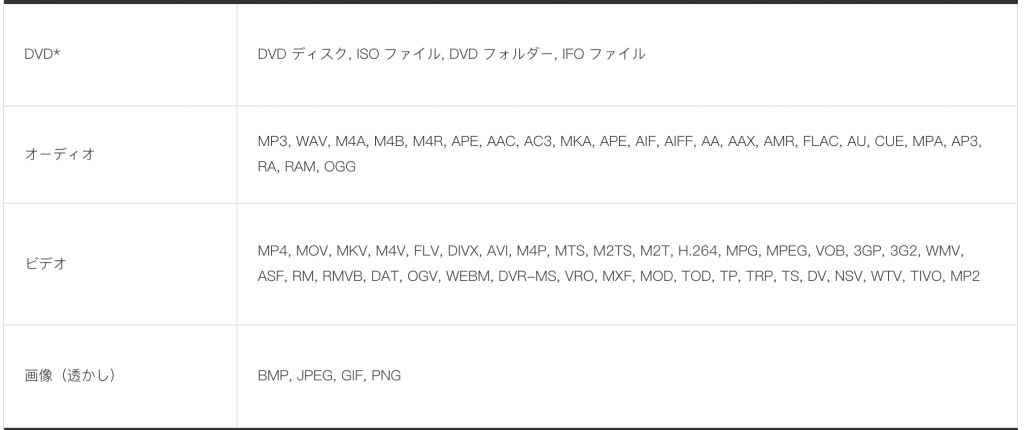
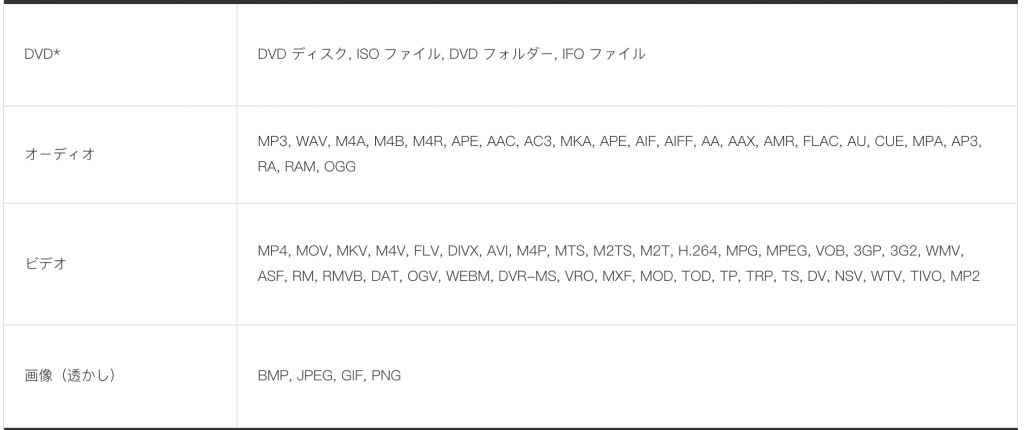
保存可能なメディアファイル
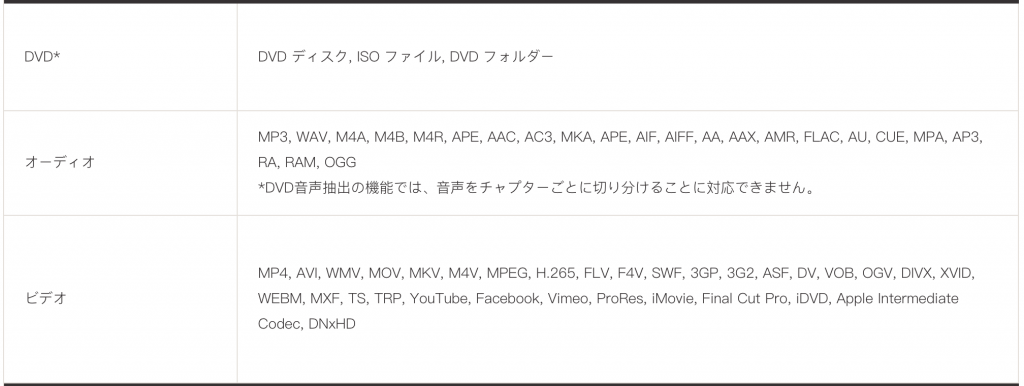
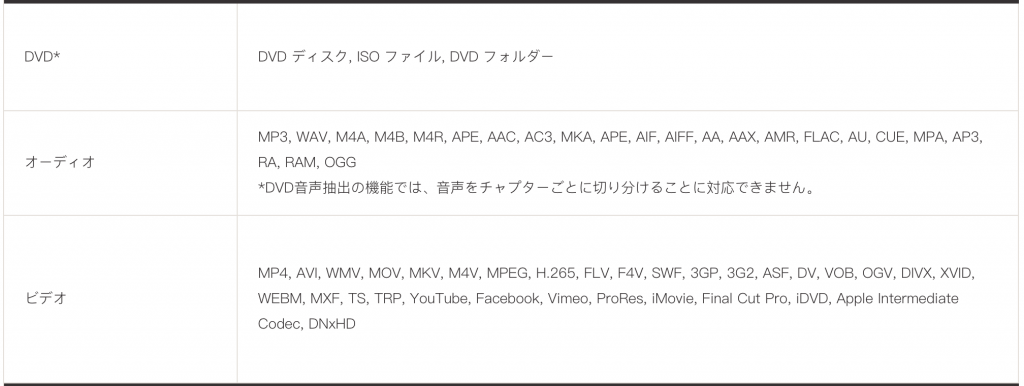
もはや意味不明なファイル形式まで変換できてしまいますね。
さすがに無料の変換ソフトでこれら全てに対応しているものはないでしょう。
対応出力デバイス
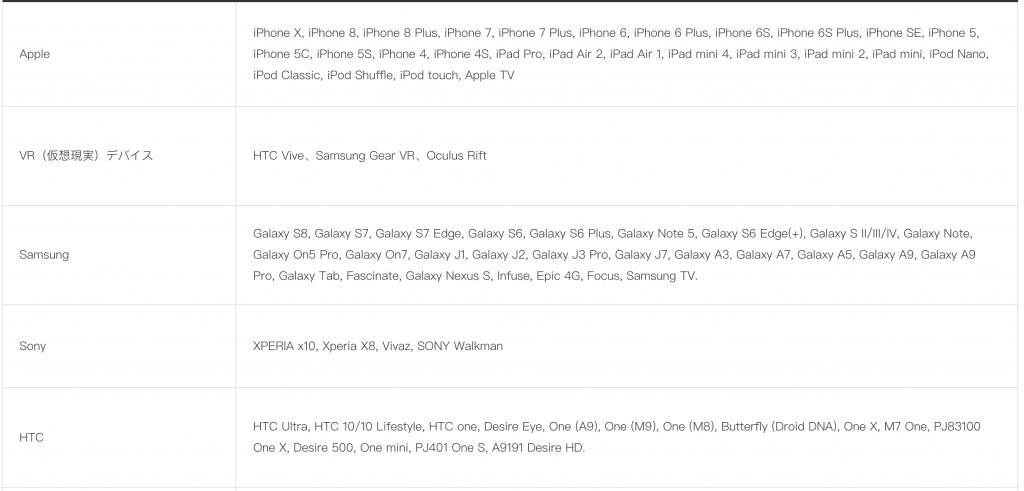
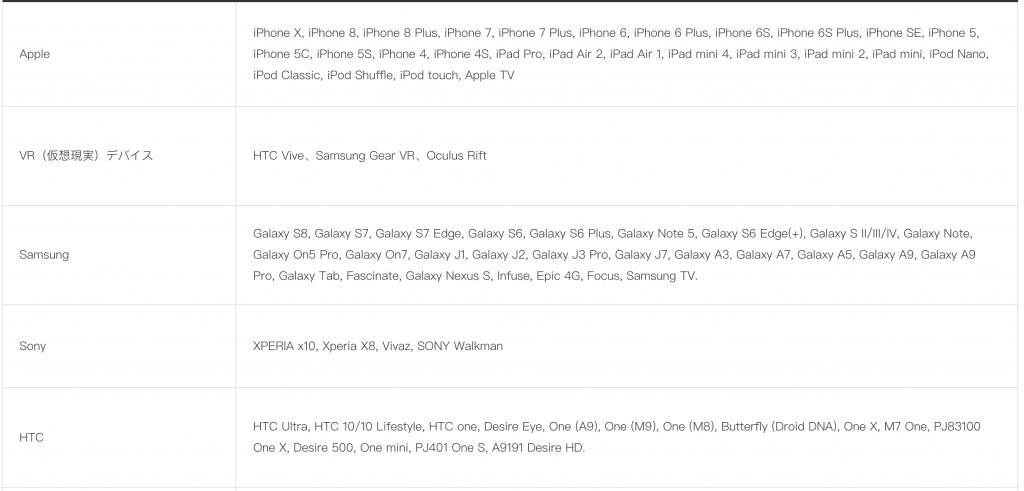
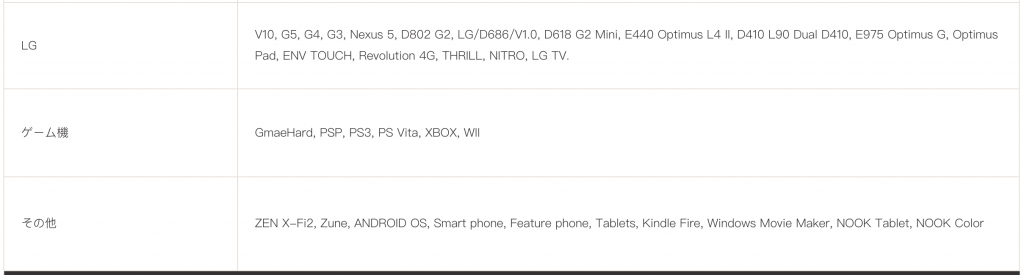
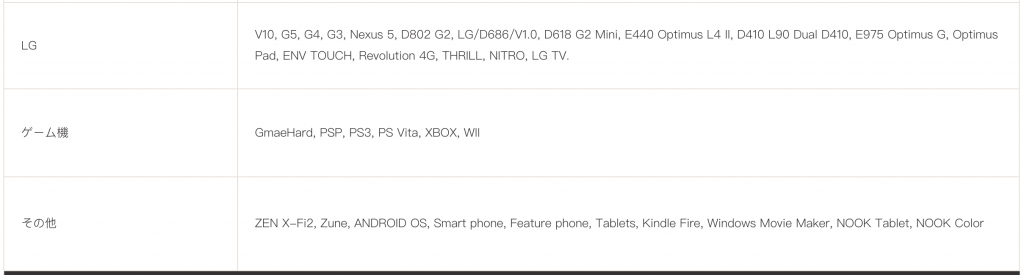






編集長吉武穂高.png)